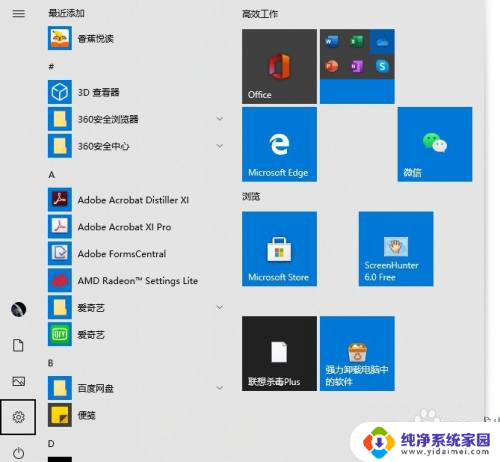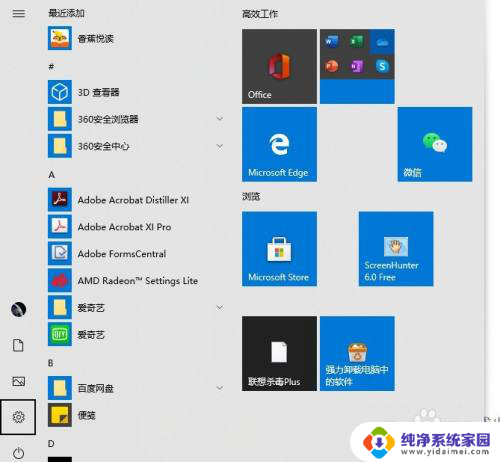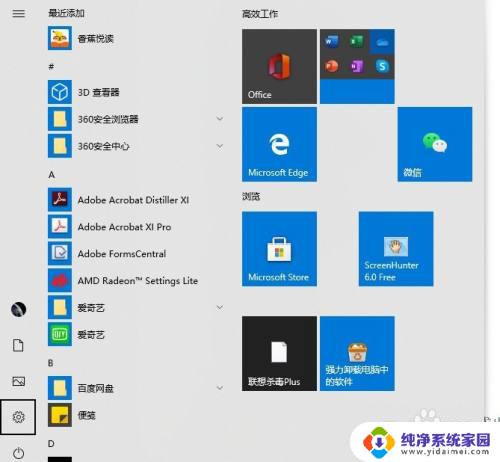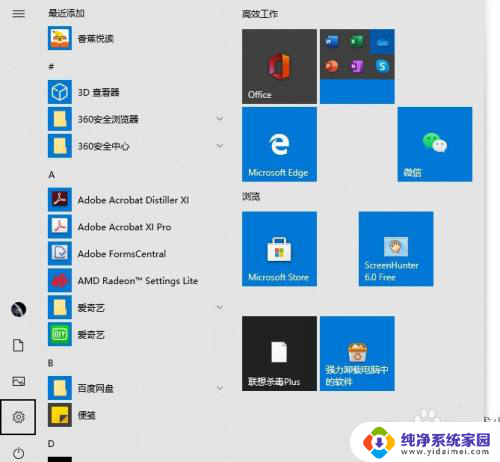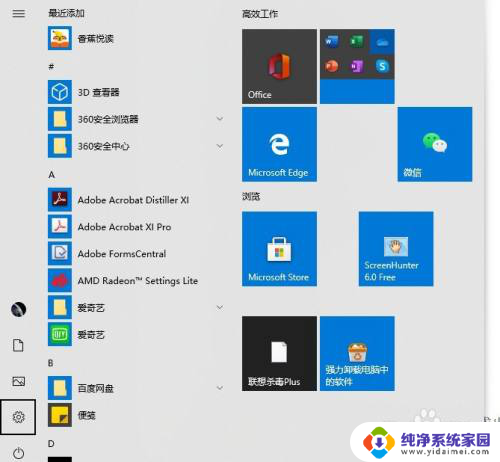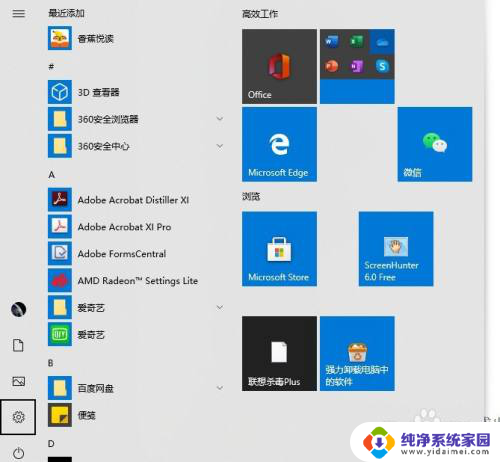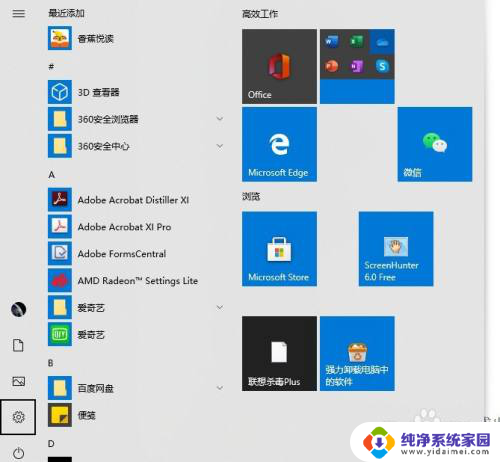为什么电脑上找不到鼠标箭头 电脑鼠标箭头不见了怎么办
更新时间:2023-12-05 15:01:21作者:xiaoliu
在当今的数字化时代,电脑已经成为我们生活中不可或缺的工具之一,有时候我们会发现电脑屏幕上的鼠标箭头不见了,这无疑会给我们的使用带来困扰。鼠标箭头的消失可能是由于多种原因引起的,如驱动程序问题、硬件故障或操作系统错误等。无论是专业人士还是普通用户,都可能遇到这样的情况。当我们的电脑鼠标箭头不见了,我们应该如何解决这个问题呢?本文将为您一一解答。
方法如下:
1.按Windows键,然后连续按Shift+Tab键3次。再按向下箭头↓找到设置图标(齿轮形状),按Enter键。
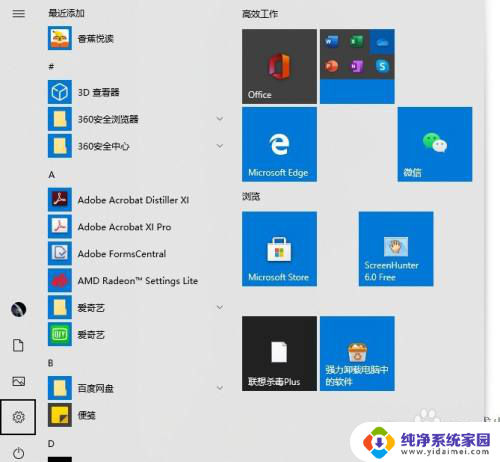
2.按Tab键,然后按向右箭头→,找到【设备】,按Enter。
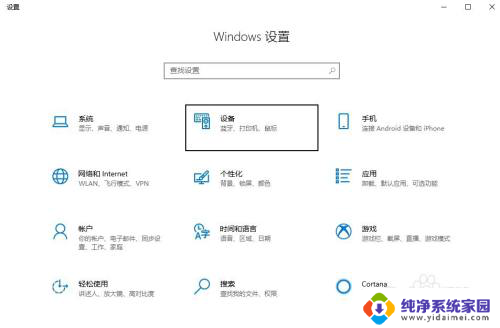
3.按Tab键,然后向下箭头↓找到【鼠标】,按Enter键。
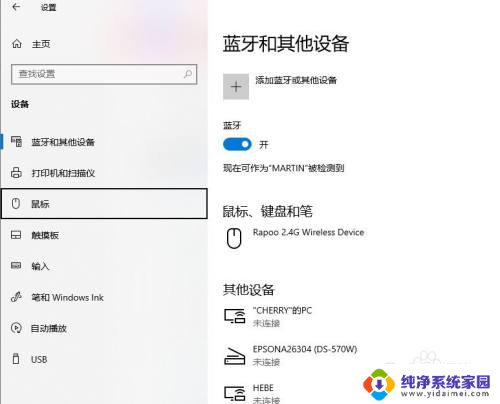
4.多次按Tab键,找到位于底部的【其他鼠标选项】。按Enter键。
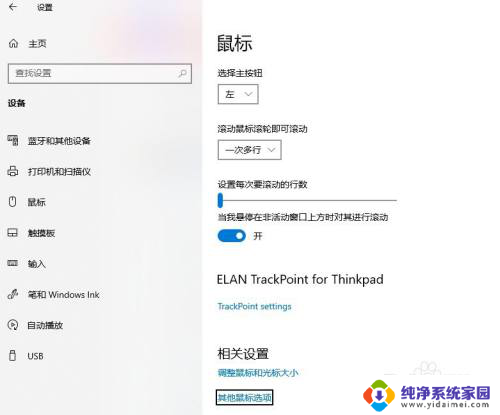
5.此时跳出【鼠标属性】对话框。
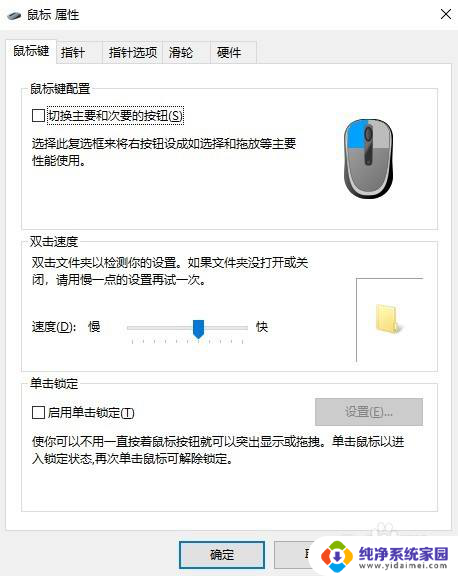
6.按Shift+Tab,然后按向右箭头→切换到【硬件】。按Tab键查看设备情况。如果有设备关闭,打开即可恢复鼠标箭头。
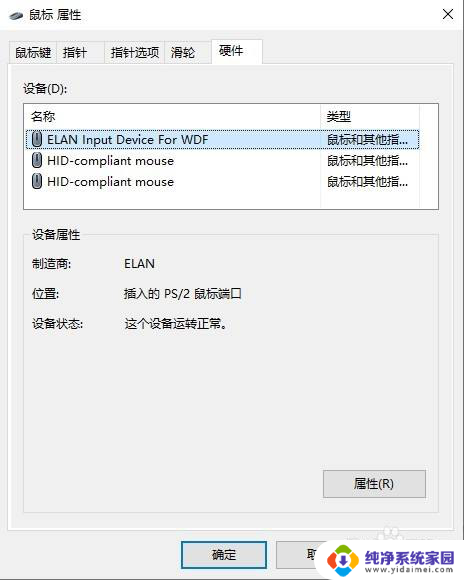
以上就是为什么电脑上找不到鼠标箭头的全部内容,如果您不清楚,可以根据我的方法来操作,希望对大家有所帮助。